情報番号:019500 【更新日:2025.02.13】
「ナレーター」に自然な声を追加する方法<Windows 11>
対応機器・対象OSとカテゴリ
| 対応機種 |
|
| 対象OS |
Windows 11 |
| カテゴリ |
Windowsの操作/設定 |
回答・対処方法
はじめに
「ナレーター」は、画面上のテキストやボタンなどの項目、メールやインターネット上のページの内容を音声で読み上げるアクセシビリティ機能です。
ここでは、「ナレーター」に自然な声を追加する方法について説明します。
※「ナレーター」を開始(オン)する操作については、[019496:「ナレーター」をオンまたはオフにする方法<Windows 11>]を参照してください。
操作手順
※本手順は、Windows 11 2024 Update(Windows 11 バージョン 24H2)を元に作成しています。バージョンが異なると若干手順や画面が異なる場合があります。ご了承ください。お使いのパソコンのWindows 11バージョンを確認するには、[018852:Windowsのバージョンとビルド番号を確認する方法<Windows 11>]を参照してください。
※ナレーターの自然な声は、「Microsoft Store」経由でダウンロードしてインストールするため、インターネットに接続できる環境で操作してください。
- タスクバーの[スタート]ボタンをクリックします。
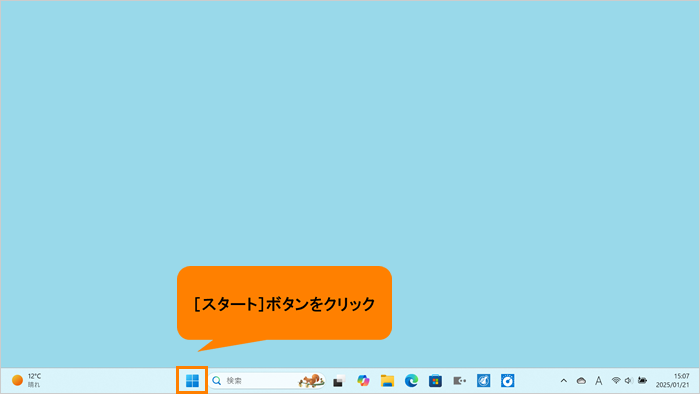 (図1)
(図1)
- [スタート]メニューが表示されます。[設定]をクリックします。
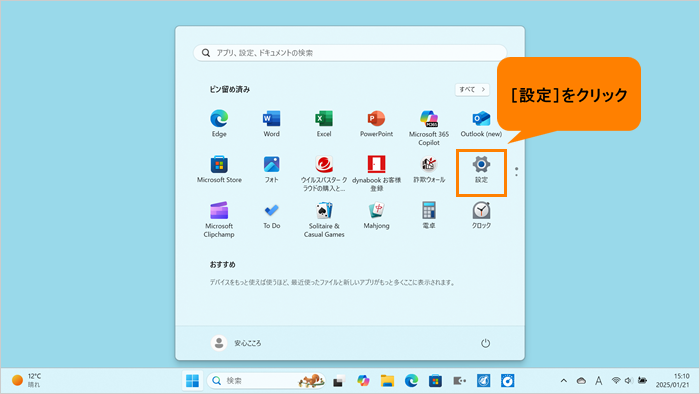 (図2)
(図2)
- 「設定」画面が表示されます。ナビゲーションの[アクセシビリティ]をクリックします。
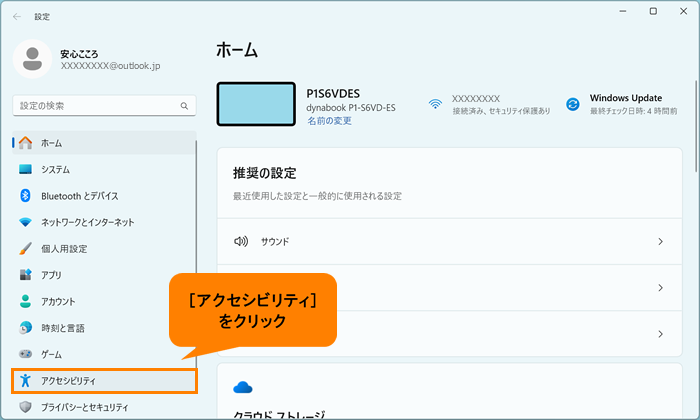 (図3)
(図3)
- 「アクセシビリティ」画面が表示されます。“視覚”の[ナレーター]をクリックします。
※[ナレーター]が表示されていない場合は、画面をスクロールしてください。
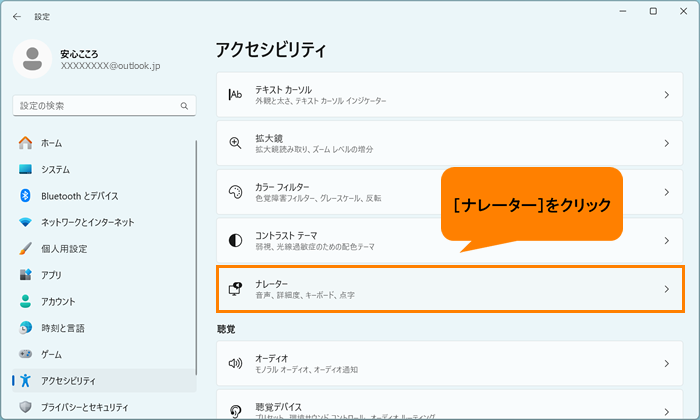 (図4)
(図4)
- 「ナレーター」画面が表示されます。画面をスクロールして、“ナレーターの音声”に移動します。
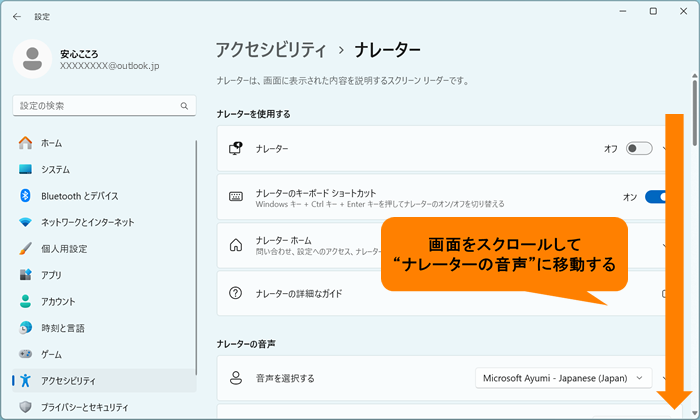 (図5)
(図5)
- “自然な声を追加”の[追加]をクリックします。
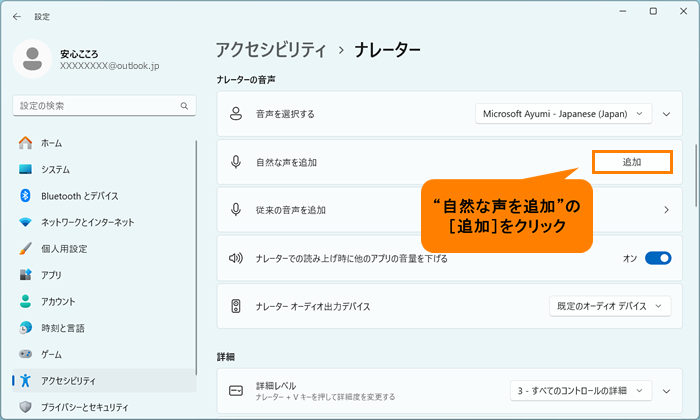 (図6)
(図6)
- 「音声を選択する」画面が表示されます。追加したい音声を選択して、[ダウンロードしてインストール]をクリックします。
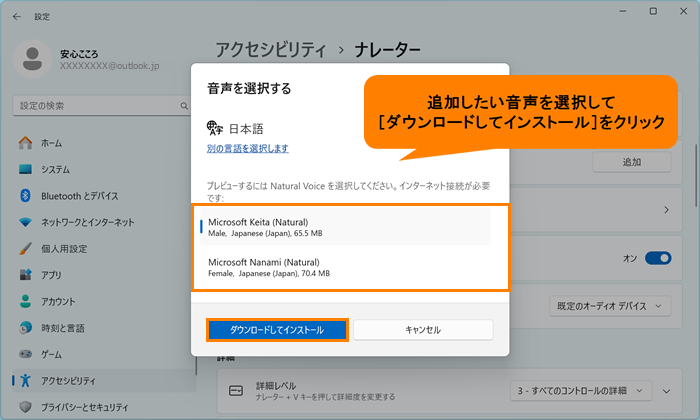 (図7)
(図7)
- 「自然な声をインストールしています...」画面が表示されます。インストールが完了するまで、しばらくお待ちください。
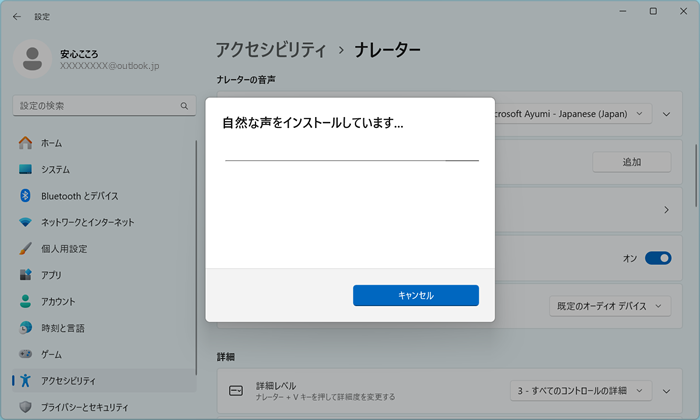 (図8)
(図8)
- インストールが完了すると、“音声を選択する”がインストールした音声に変更されます。
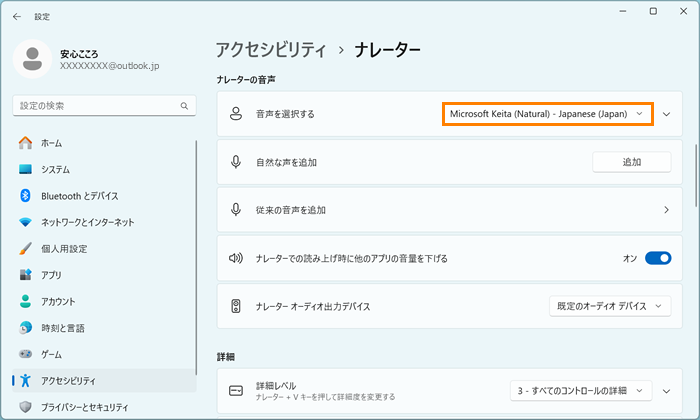 (図9)
(図9)
- 右上の[×]をクリックして閉じます。
操作は以上です。
ナレーターを開始して、追加した自然な声を確認してください。
※速度、ピッチ、ボリュームを変更したい場合は、[019499:「ナレーター」の音声、速度、ピッチ、ボリュームを変更する方法<Windows 11>]を参照してください。
関連情報
以上
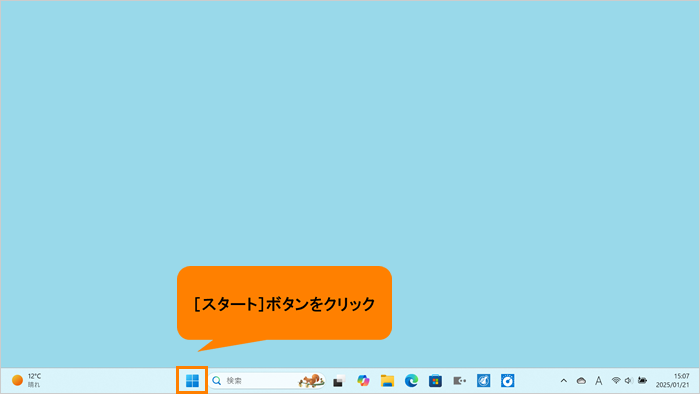 (図1)
(図1)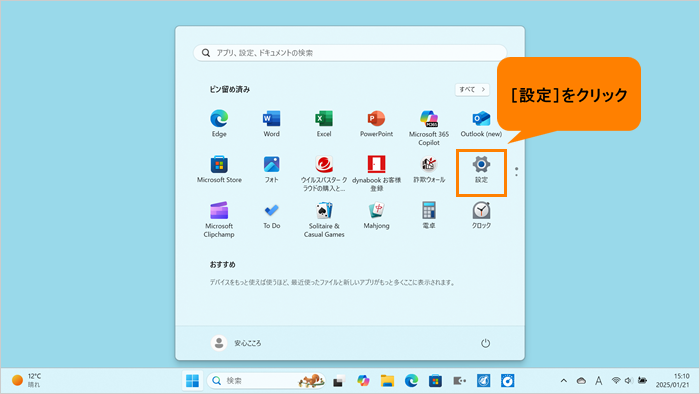 (図2)
(図2)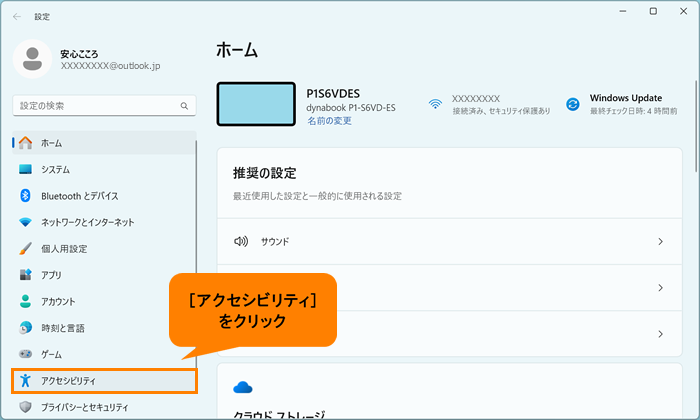 (図3)
(図3)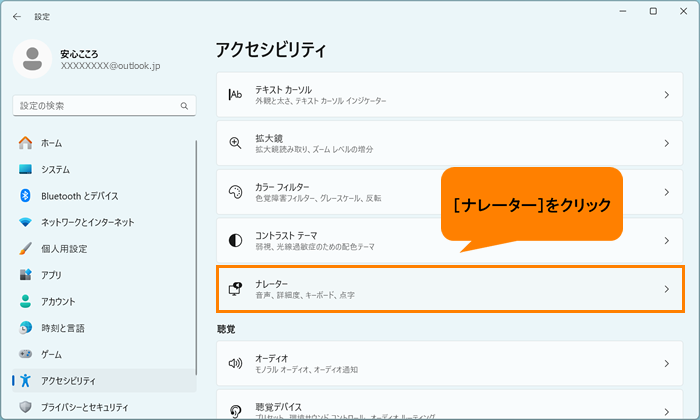 (図4)
(図4)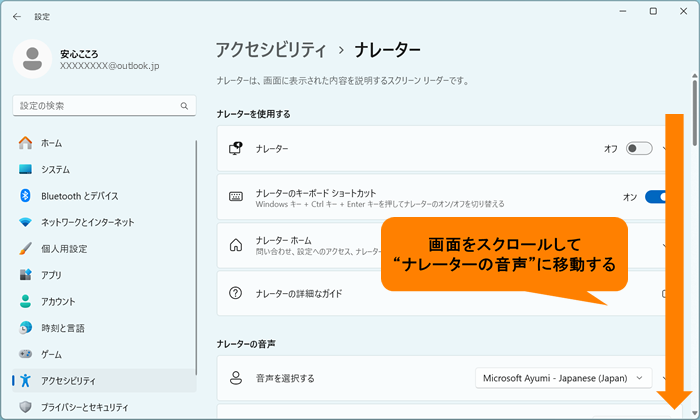 (図5)
(図5)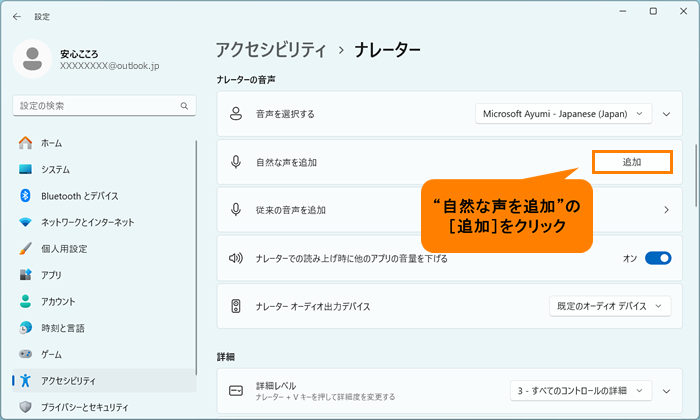 (図6)
(図6)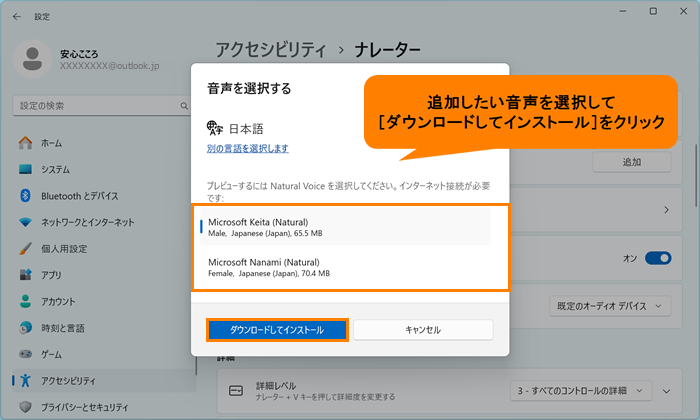 (図7)
(図7)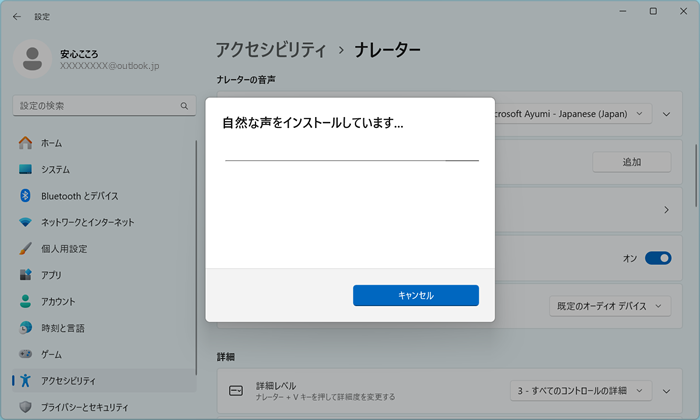 (図8)
(図8)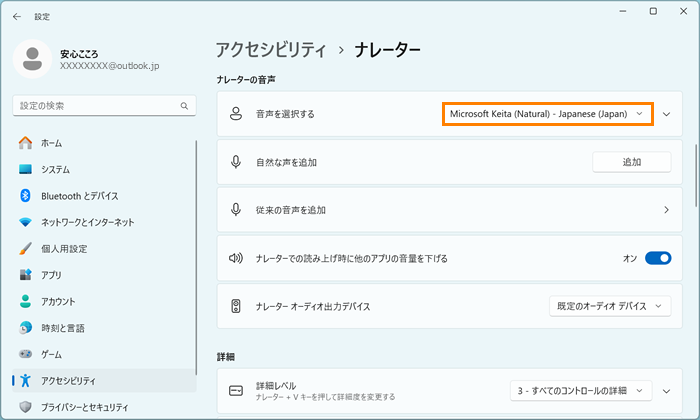 (図9)
(図9)